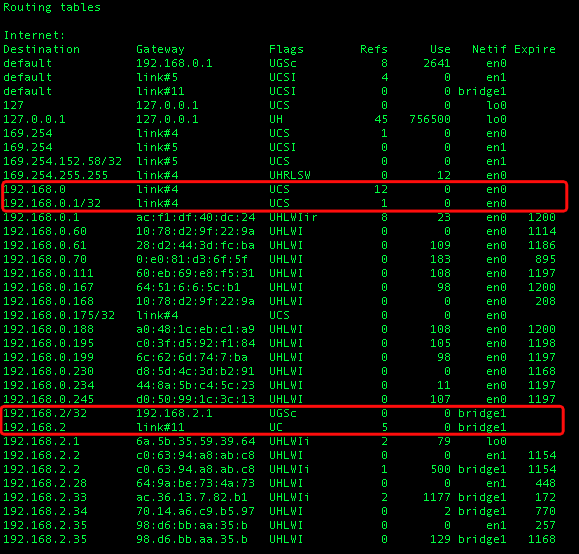本文主要介绍如何设置,让SSH能连接到Mac共享网络上的设备
0x00 SSH的两种连接方式
SSH工具,在iOS逆向中可谓是必备利器!如果没有他,让我很难想想我们的工作改如何进行下去了!他给我们带来的便利不言而喻!
SSH_WIFI是SSH通过WIFI连接我们iDevice的实际应用, 还有SSH_USB是SSH通过USB连接我们iDevice的升级版使用!
0x01 SSH的两种连接方式的优缺点简单比较
SSH_USB
优点: 不依赖网络,脱机情况照样使用,数据传输效率高
限制: 当OS X通过USB同时连接多个设备或需要同时用多个设备时存在问题
SSH_WIFI
优点: 网内可以同时连接多个设备
限制: 依赖网络,数据传输效率依赖网络环境
当内网环境不好, 又有多个设备需要同时使用又该如何是好?
0x02 SSH同时连接多个设备的解决方案
使用SSH,总有我们遇到尴尬的时候,尤其是只有一台pc, 内网无线环境又糟糕,却又有多个iDevice需要使用, 真有种摔门跑路的冲动!好了,切入正题!!!
其中一个解决方案就是使用Mac自带的"互联网共享"功能,给我们的iDevices提供独立的网络环境!
在很长一段时间内,我是不知道如何设置,让SSH连接到Mac分享出来的子网上的设备上去的, 今天终于受不了!之前本来准备发帖求助, 最后还是先忍着先找找方法再说, 结果很快就找到了!
step1: 开启Mac互联网共享
-
Mac连接有线网
-
依次打开"系统偏好设置"–>“共享”
a.选中"互联网共享"
b.设置"共享以下来源的连接"为"以太网"
c.设置"用以下端口共享给电脑"为"Wi-Fi"
d.选择"Wi-Fi"选项, 设置网络名称,频段,安全性,密码等待
e.勾选"互联网共享"
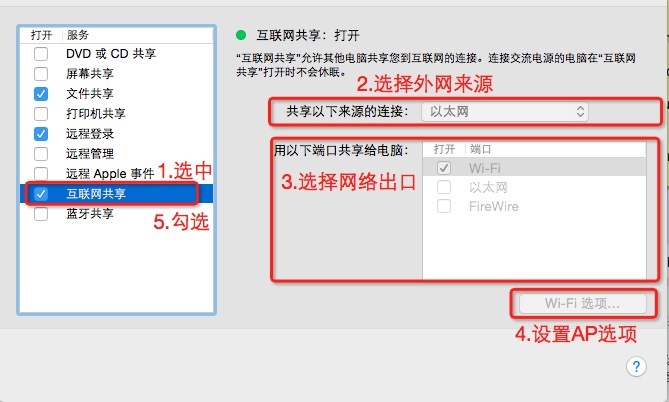
这时不出意外,网络共享完成了, 用设备连接Mac共享的网, ping下ip, 会发现不通,但是设备是可以上网了!
setp2 解决Mac内跨网段通信问题
上一步,Mac共享出来的无线网网段在192.168.2.x, 有线网网段在192.168.0.x
本机ip: 192.168.0.175
- 终端下参考Mac下的路由表信息
~$ netstat-nr
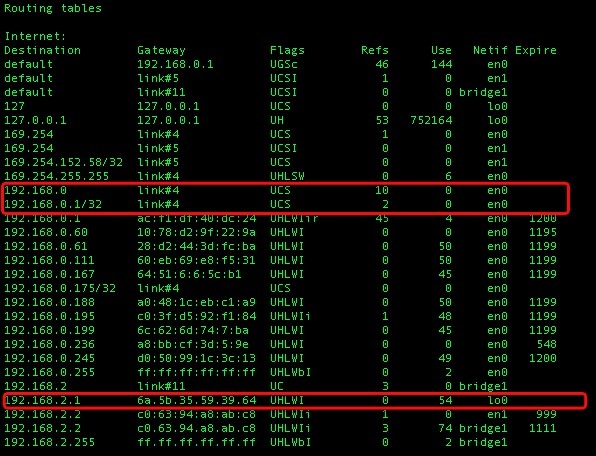
简单的对比,大胆的猜测,执行下下面的命令
~$ sudo route -n add 192.168.2.0/32 192.168.2.1 输入password回车
再来看看Mac的路由表信息
~$ netstat-nr
对比可以看到, route add之后, 路由表信息变化了!
ping下看看, 不出意外就通了!
接下来愉快的跟SSH玩耍吧!
0x03 其他
网络通讯上的一些名词我也不懂, 不多做解释,欢迎大牛来揭开每一步的实质!
也欢迎知道其他技巧的坛友来一起交流交流, 例如ssh usb连接多个设备的情况等!